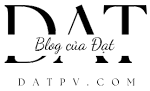Cách tạo shortcut chuyển đổi chế độ hai màn hình trên Windows 10
Display Switch (hay còn gọi là Project hoặc Second Screen) được sử dụng để thay đổi chế độ hiển thị màn hình chính cho thiết bị hoặc PC Windows 10 để chỉ hiển thị trên màn hình PC, hiển thị giống nhau trên cả hai màn hình, hiển thị nội dung mở rộng trên tất cả màn hình hoặc chỉ hiện thị trên màn hình thứ hai. Bài viết này sẽ hướng dẫn các bạn cách tạo hoặc tải shortcut Display Switch trong Windows 10.
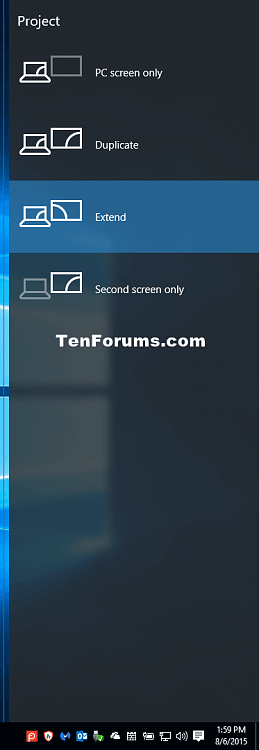
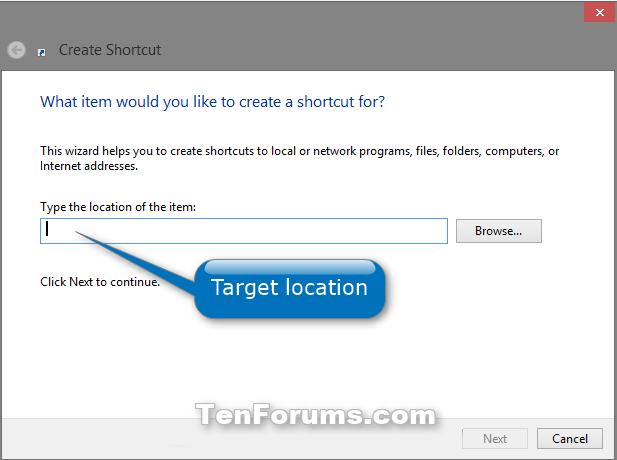
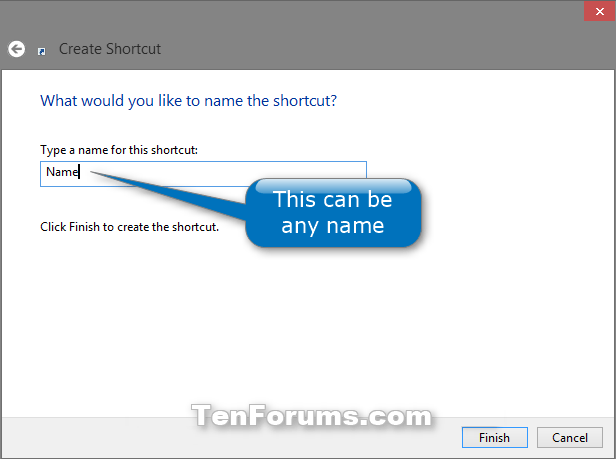
| Chế độ chiếu | Mô tả |
| PC screen only | Chỉ kích hoạt trên màn hình chính hiện tại. Tất cả các màn hình được kết nối sẽ bị vô hiệu hóa. (Khi được kết nối với máy chiếu không dây, tùy chọn này sẽ thay đổi thành Disconnect). |
| Duplicate | Màn hình chính sẽ được chiếu sang màn hình thứ hai. |
| Extend (mặc định) | Màn hình chính sẽ được mở rộng trên tất cả các màn hình được kết nối. |
| Second screen only | Màn hình chính hiện tại sẽ bị vô hiệu hóa. Tất cả các màn hình khác được kết nối sẽ được kích hoạt với màn hình thứ hai được sử dụng như màn hình chính mới. |
Lưu ý: Theo mặc định, bạn có thể nhấn
Win+P để mở khung hiển thị các chế độ chọn màn hình.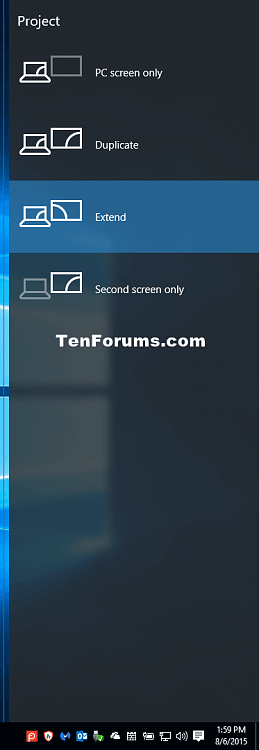
1. Tải shortcut chuyển đổi chế độ hai màn hình
Bước 1. Tải file .zip theo liên kết này.
Bước 2. Lưu file .zip về desktop.
Bước 3. Bỏ chặn file .zip
Bước 4. Mở file .zip và giải nén (kéo và thả) shortcut trên desktop.
Bước 5. Nếu thích bạn có thể ghim nó vào Taskbar, vào menu Start, thêm vào All apps, thêm vào Quick Launch, gán phím tắt bàn phím hoặc chuyển shortcut này đến bất cứ đâu bạn muốn sử dụng.
Bước 6. Khi hoàn tất, bạn có thể xóa file .zip đã tải nếu muốn.
2. Tạo shortcut chuyển đổi chế độ hai màn hình
Bước 1. Click chuột phải hoặc nhấn và giữ trên vùng trống trên desktop và click vào Newvà Shortcut.
Bước 2. Sao chép và dán vị trí bạn muốn sử dụng bên dưới vào trường vị trí và click vào Next.
- Project flyout: %windir%\System32\DisplaySwitch.exe
- PC screen only: %windir%\System32\DisplaySwitch.exe /internal
- Duplicate: %windir%\System32\DisplaySwitch.exe /clone
- Extend: %windir%\System32\DisplaySwitch.exe /extend
- Second screen only: %windir%\System32\DisplaySwitch.exe /external
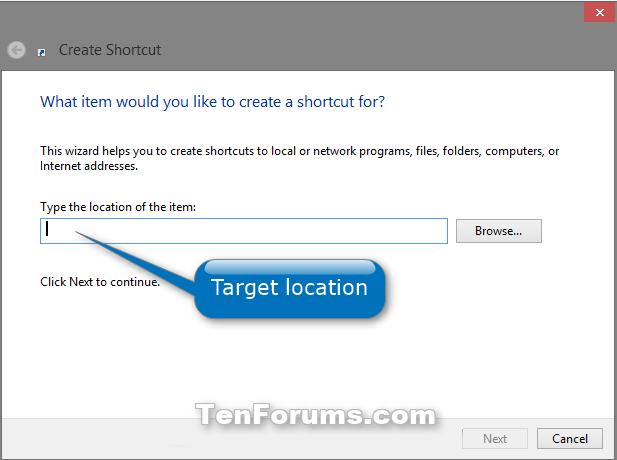
Bước 3. Gõ Display Switch vào trường tên cho shortcut và click vào nút Finish.
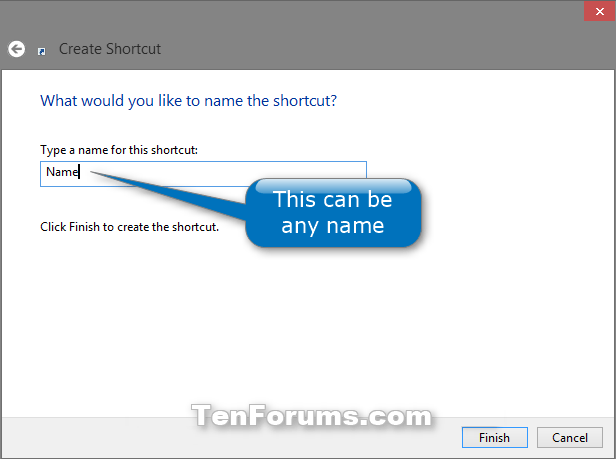
Lưu ý: Bạn có thể đặt tên thành bất cứ thứ gì bạn muốn.
Chúc các bạn thực hiện thành công!